在平时处理大量 Excel 表格文件时,可能会遇到需要批量添加文字水印的情况。文字水印可以用于标识、保护和区分各个文件,但手动为每个文件添加水印将耗费大量时间和精力。因此,要想提高工作效率,减轻工作负担,我们就需要一种方法能够更加快速便捷的方法在多个 Excel 表格文件中一次性批量添加文字水印。
在现代的工作环境中,处理大量的 Excel 表格文件已成为许多人的日常任务之一。假设某公司的数据分析师每天需要处理数十个甚至数百个 Excel 表格数据文件,这些文件包含了大量的销售数据、客户信息和财务报表。由于这些文件需要与不同部门和团队共享,为了确保数据的安全性和可追溯性,现在需要为每个文件都添加一个文字水印来标识文件的来源。但如我们提到的,手动为每个文件逐一添加水印显然是一项繁琐而耗时的任务。而且,由于人为因素的存在,可能会导致水印样式和内容的不一致,给文件的统一管理带来困难。那么如何才能给快速精准的将这个任务完成呢?
今天要为您介绍一款批量文件处理工具——「我的ABC软件工具箱」。该软件提供了简单易用的界面以及强大的多种功能,如批量修改文件内容、批量压缩等,让用户可以只通过几步简单的操作就能轻松地完成批量添加特定文字水印在多个 excel 表格当中,我们可以提前对水印样式进行预设,并在短时间内自动应用至所有指定 excel 文件。话多不说,接下来就一起看看它具体是如何一步步实现一次性完成在多个 Excel 表格文件中批量添加文字水印的吧!
首先打开软件,点击「文件水印」-「添加 excel 水印」。
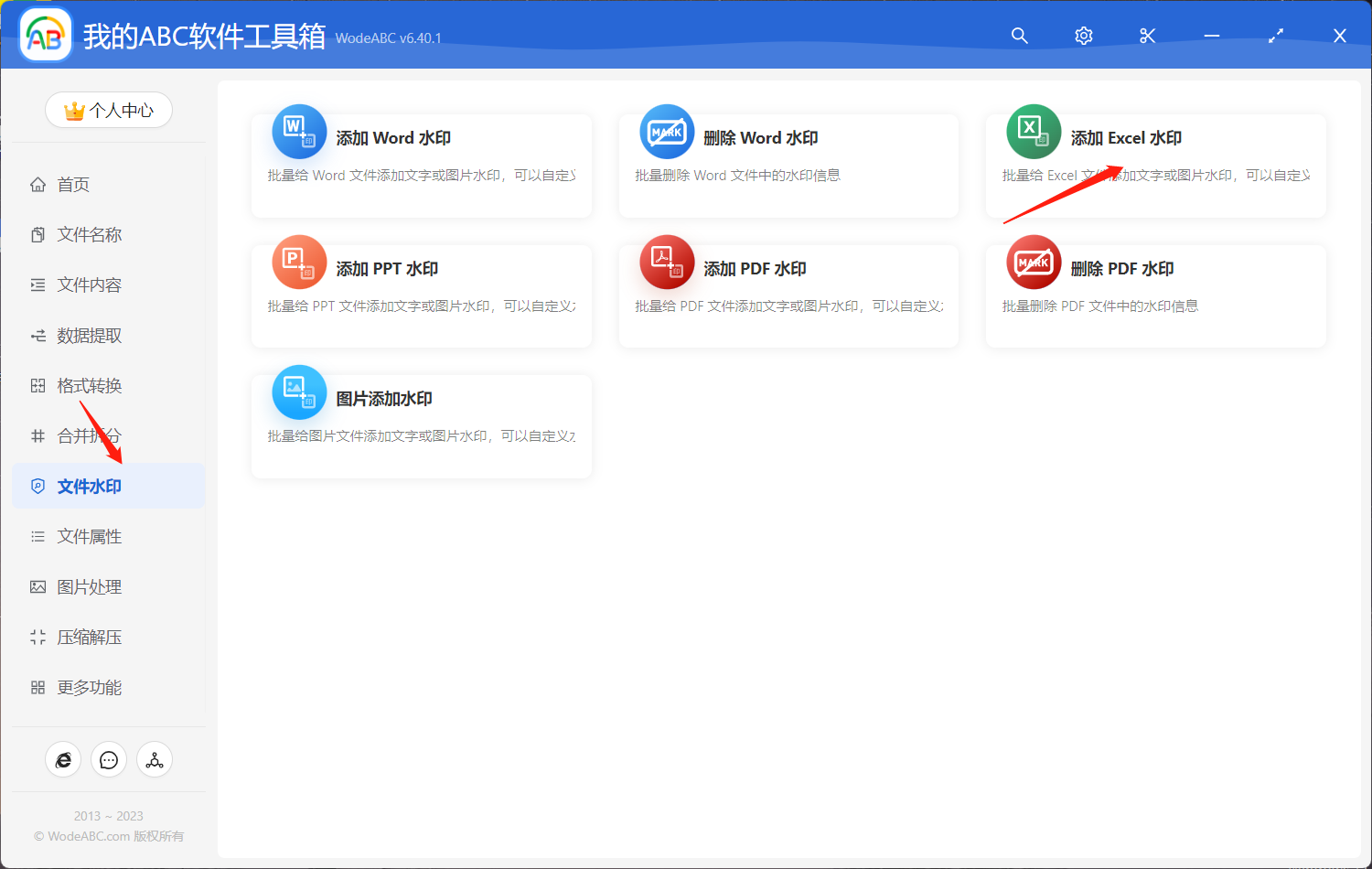
将需要添加水印的 Excel 工作簿文档上传至下方界面,这里您可根据需求自行决定上传数量。
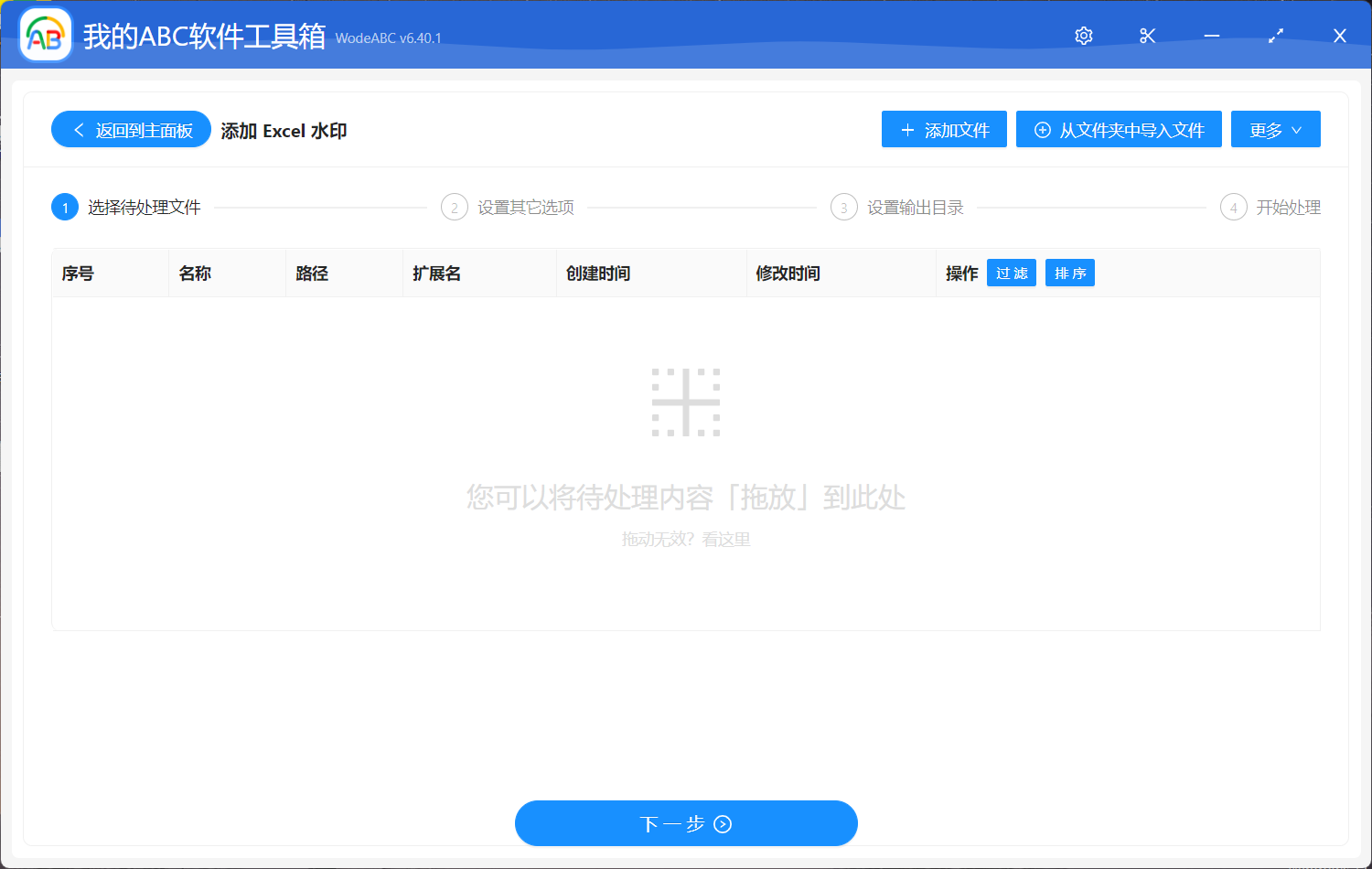
下方自定义设置界面当中,首先选择”文字“作为今天的水印类型,之后根据自身需求选择调整水印位置。在输入具体水印文本后可灵活的个性化定制字体、颜色等等,预览效果可在界面右下方查看,以确保水印是想要的效果。
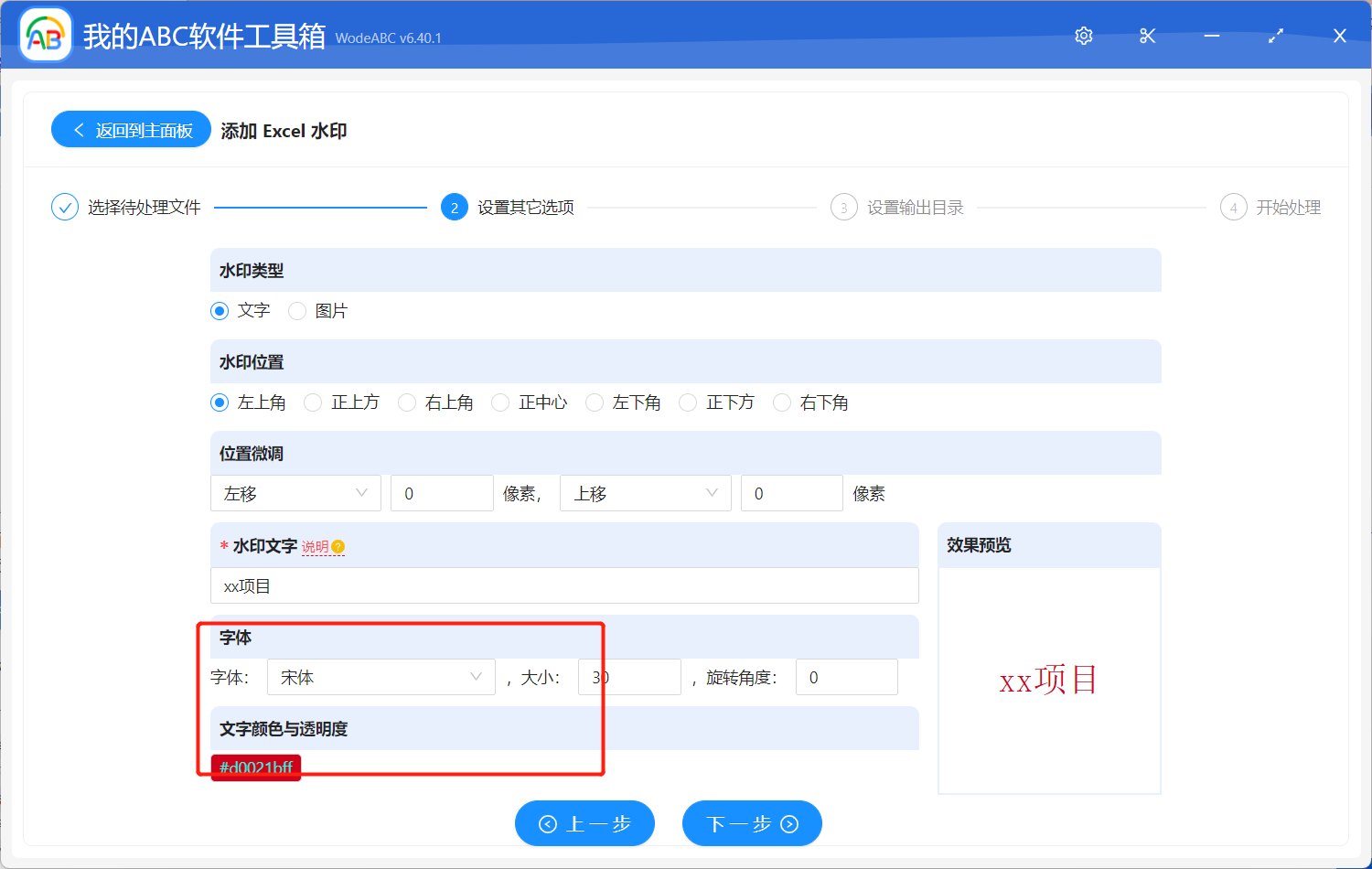
接下来设置好输出目录,点击“开始处理”即可完成今天所需所有操作。
等待处理完成我们会在软件界面看到相应提示。下方图片内容可作为处理效果参考。我们可以清楚的看到,第一张图片为作为示例上传的 excel 原工作簿文件之一,其中并没有包含任何水印,但在经过软件的批量处理后,第二张图片内容展示了输出文件在保留原表格内容的基础上,表格左上方批量添加了特定文字水印,就这样解决了今天讨论的问题。
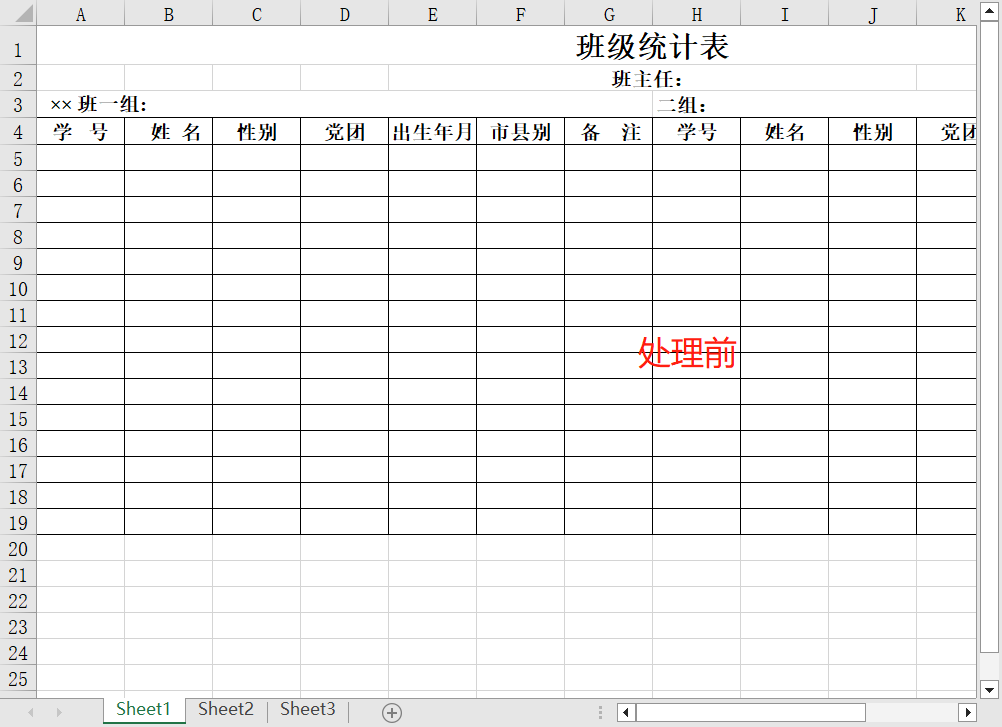
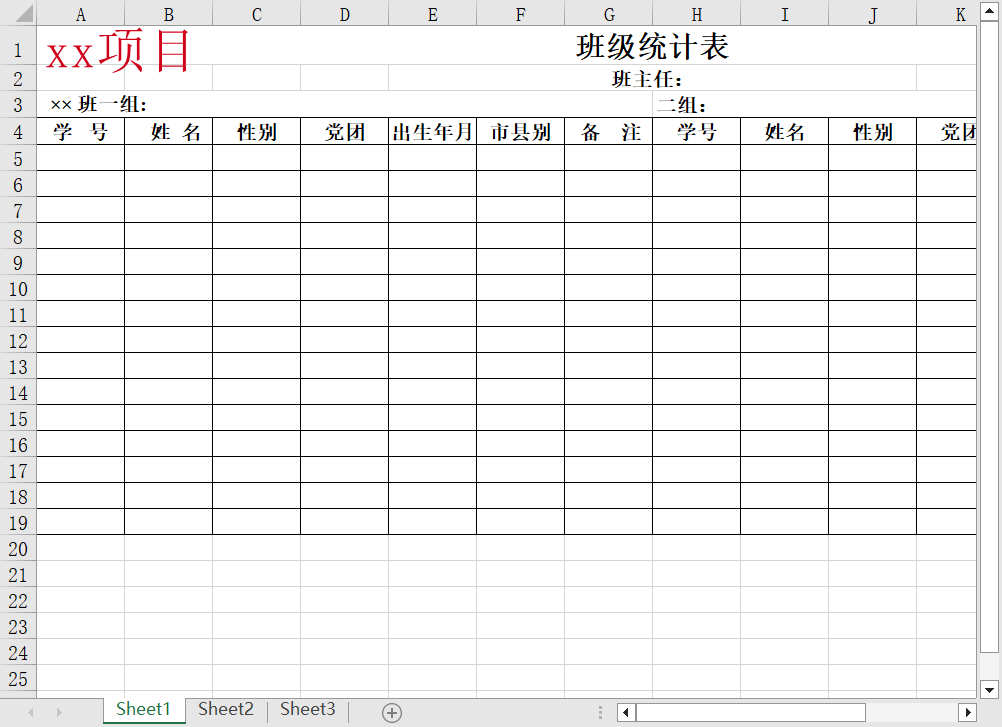
在平时处理大量 Excel 表格文件时,批量添加文字水印的需求变得越来越重要。使用一款文中这样专业的批量文件处理工具无疑可以极大地简化这一任务,给我们的工作与学习带来诸多便利。首先,这种工具能够大幅提高工作效率,将手动逐个添加水印的繁琐过程转化为一次性操作,节省了大量的时间和精力。其次,使用工具可以确保水印的一致性,无论是样式还是内容,所有文件都将被准确地添加相同的水印,避免了人为因素引起的不一致性问题。